-
![]() Windows向けデータ復旧
Windows向けデータ復旧
- Data Recovery Wizard Free購入ダウンロード
- Data Recovery Wizard Pro 購入ダウンロード
- Data Recovery Wizard WinPE購入ダウンロード
- Partition Recovery購入ダウンロード
- Email Recovery Wizard購入ダウンロード
- おまかせデータ復旧サービス
概要:
ExcelとNumbersは、どちらも高機能なスプレッドシートツールとして広く利用されています。しかし、Macで作成されたNumbersファイルは、Windows環境のExcelで直接開けないという課題があります。本記事では、ExcelでNumbersファイルを開くための具体的な3つの方法と、万が一ファイルが破損した場合の修復手順について、初心者にも分かりやすく詳細に解説します。
概要: ExcelでNumbersファイルを開く3つの方法
ビジネスや個人のデータ管理において、Excelは非常に重要な役割を果たしています。一方、Apple製品を使用するMacユーザーは、直感的な操作性と美しいデザインが魅力のNumbersを利用することが多いです。しかし、プラットフォームが異なるため、NumbersファイルをWindows上のExcelで利用する際には、形式の互換性や変換方法に工夫が必要です。
本記事では、MacユーザーもWindowsユーザーも安心して作業できるよう、具体的な解決策とその手順を詳しく説明します。これにより、データの損失や誤変換のリスクを最小限に抑え、スムーズなファイル操作を実現します。
まず、NumbersとExcelそれぞれの特徴と違いを理解することが、最適な変換方法を選択する上で重要です。
Excelは、複雑な計算、データ分析、グラフ作成など多岐にわたる機能を持ち、ビジネス用途での利用に最適です。対して、Numbersはシンプルで直感的な操作が可能なため、初心者やデザイン重視のユーザーに向いています。
Numbersで作成されたファイルは「.numbers」という拡張子を持ち、Appleのエコシステム内では便利に利用できます。しかし、WindowsのExcelはこの形式に対応していないため、ファイルを「.xlsx」や「.xls」など、Excel互換の形式に変換する必要があります。
またExcelにはPC用とMac用のバージョンがあります。デスクトップ版のNumbersはMacでのみアクセス可能ですが、オンライン版はMacとPCの両方のユーザーがアクセスできます。
このような違いを踏まえ、各環境で最適な方法を選ぶことで、作業効率が向上し、エラーやトラブルを未然に防ぐことができます。
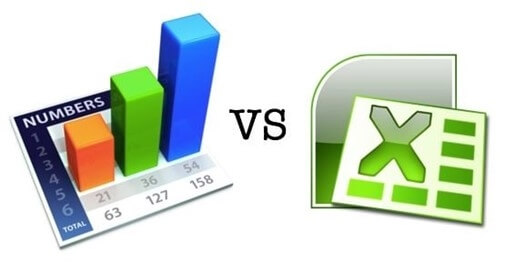
ここからは、実際にNumbersファイルをExcelで開くための具体的な3つの方法について、ステップバイステップで詳しく解説します。
Mac環境を利用している場合、Numbersアプリから直接Excel形式に変換するのが最も簡単で確実な方法です。
ステップ1. Mac上のNumbersアプリを起動し、変換したいファイルを開きます。
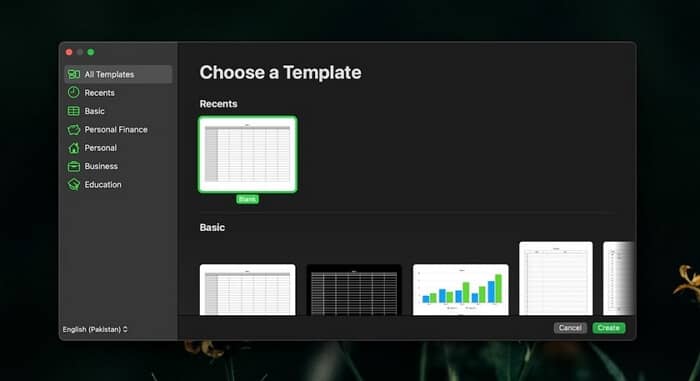
ステップ2. 画面上部の「ファイル」メニューから「エクスポート先」を選択し、Excel形式(.xlsxまたは.xls)を指定します
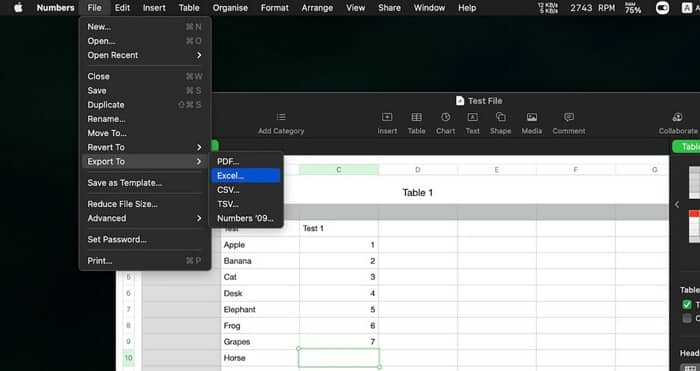
ステップ3. 変換後のファイルを保存したら、USBメモリやクラウドサービスを利用してWindows PCに転送し、Excelで正常に開けるか確認します。
この方法は、Macユーザーにとって最も安全かつ簡便な手順であり、変換時のフォーマット崩れのリスクも低減されます。
WindowsユーザーでもApple IDを持っていれば、iCloudを活用してNumbersファイルにアクセスすることが可能です。
ステップ1. iCloud.comにアクセス
ウェブブラウザで「iCloud.com」にアクセスし、Apple IDでログインします。
ステップ2. Numbersアプリを選択
ログイン後、表示されるアイコンから「Numbers」をクリックします。
注:この方法はiCloudアカウントを使用する必要があります。もしApple IDをまだお持ちでない場合は、「Apple IDを作成する」サイトから無料で作成することができます。
ステップ3. ファイルのアップロードと編集
右上の「アップロード」ボタンから、PC内のNumbersファイルをアップロードします。アップロード後、オンライン上でファイルを表示・編集可能となります。
ステップ4. Excel互換形式でのダウンロード
必要に応じて、オンライン編集後にExcel互換形式でファイルをダウンロードし、Windows PC上で利用します。
この方法は、複数のデバイス間でシームレスにファイルを操作できるため、利便性が非常に高いのが特徴です。
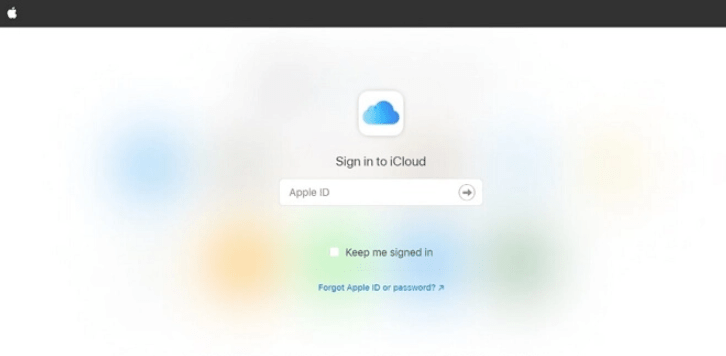
ソフトウェアのインストールが不要なオンライン変換ツールも、有力な解決策のひとつです。ここでは、代表例として「Zamzar」などのツールを利用した手順を紹介します。
ステップ1. ウェブブラウザで「Zamzar」と検索してアクセスします。
ステップ2.「Choose Files(ファイルを選択)」ボタンから、変換したいNumbersファイルをアップロードします。
ステップ3. 変換オプションから、Excel形式(.xlsxまたは.xls)を選択します。
ステップ4.「Convert Now」ボタンをクリックして変換を実行し、完了後にExcelファイルをPCにダウンロードします。
オンラインツールは、手軽に利用できる反面、ファイルサイズや変換精度に注意が必要ですが、基本的な変換作業には十分対応できます。
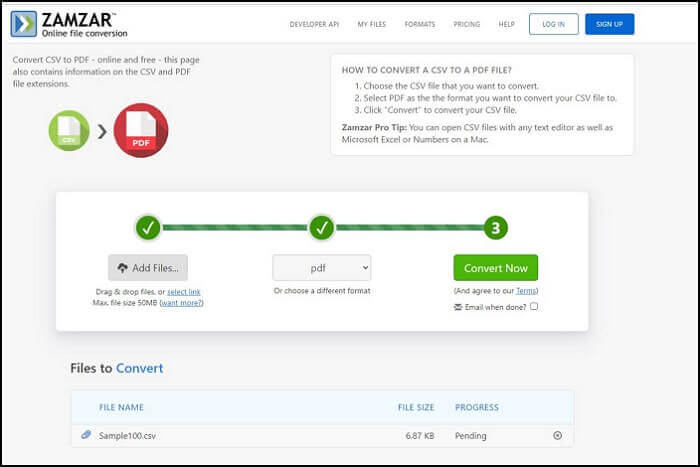
大切なファイルが破損してしまった場合、迅速な対応が求められます。ここでは、信頼性の高い「EaseUS FIXO」などの修復ツールを使って、破損したNumbersまたはExcelファイルを修復する方法を解説します。
🔹EaseUS Fixoの主な機能
以下の手順で、破損したNumbers/Excelファイルを修復することができます。ここでは、Windows 11/10/8/7でExcelファイルを修復する例をご紹介します。
Step 1.「ファイルの修復」で「ファイルの追加」を選択し、修復するドキュメントを追加します。
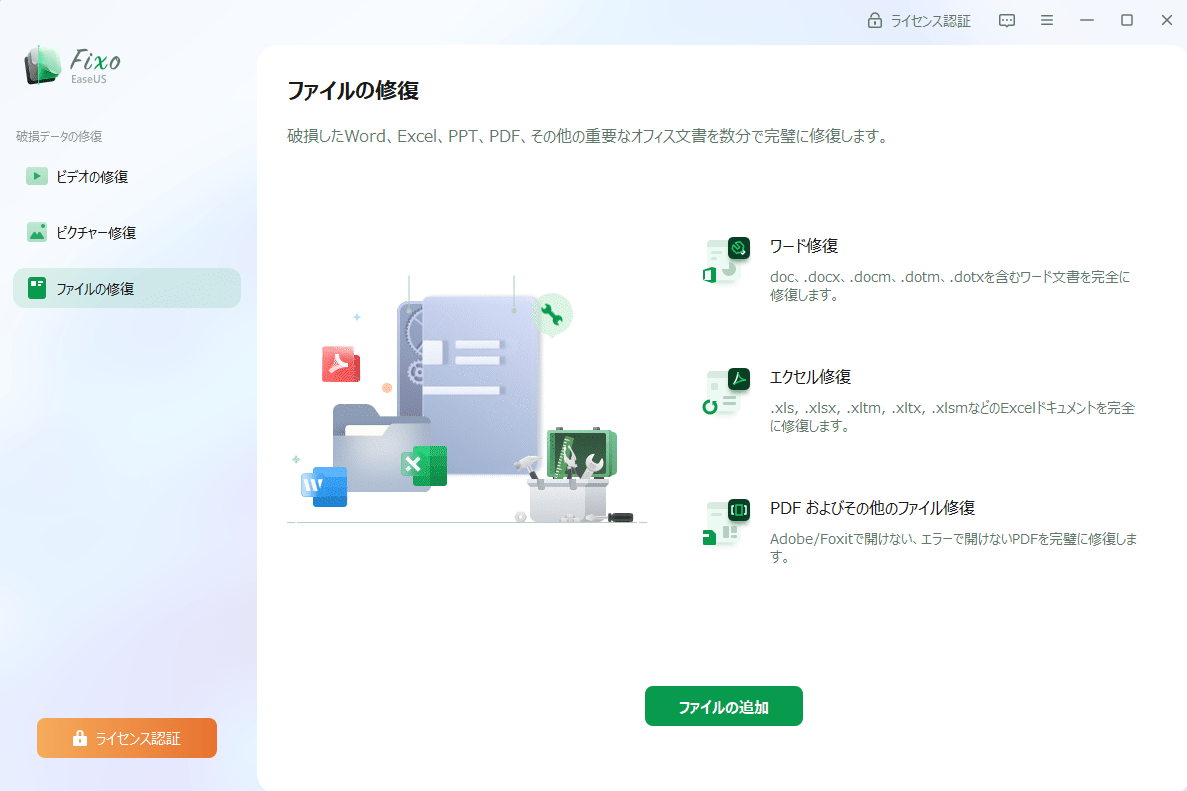
Step 2.追加されたら、「すべてを修復」を選択して修復処理を開始します。ファイルのサイズや損傷の程度によって、しばらく時間がかかります。
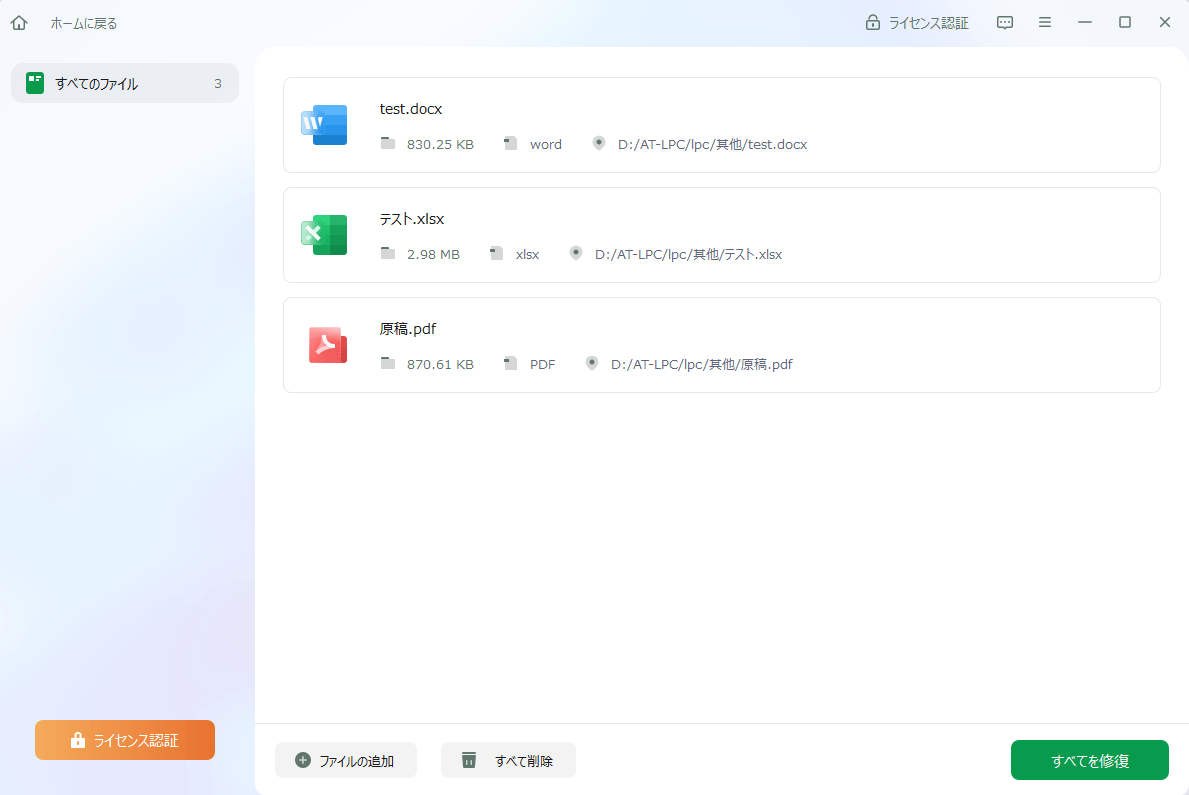
Step 3.修復完了後にプレビューやダウンロードが可能です。

NumbersをExcelで開く作業中に発生しやすいエラーには、さまざまな原因が考えられます。ここでは、特に頻出する3つのケースについて、その原因と具体的な対策を詳しく解説します。
変換後のファイルが正しく開けない場合、まず確認すべきはファイルの拡張子です。Numbersから変換されたファイルが「.numbers」のままになっていると、Excelでは認識されない可能性があります。また、Excel自体のバージョンが古い場合、最新形式のファイルに対応していないことも考えられます。
ファイルが「.xlsx」形式になっているかどうかをチェックしてください。もし変換後も拡張子が「.numbers」のままであれば、再度変換処理を実施するか、手動で「.xlsx」に変更してみてください。
Excelの最新版、できれば2016以降のバージョンにアップデートすることで、新しいファイル形式への対応が向上し、問題が解消される可能性が高まります。
文字化けが起こる主な理由は、ファイルのエンコード設定が変換前後で一致していないためです。特に日本語環境では、「Shift-JIS」や「UTF-8」など、エンコードの違いが表示に影響を及ぼすことがよくあります。
エンコードの確認
テキストエディタを使用してファイルを開き、現在のエンコード設定を確認しましょう。正しいエンコード形式で保存されているかどうかをチェックすることが重要です。
再保存による修正
エンコードが不適切な場合は、ファイルを「Shift-JIS」または「UTF-8」形式で再保存してください。これにより、文字化けが解消され、正しく表示されるようになります。
NumbersとExcelでは、数式の仕様や使用される関数名、セルの参照方法に違いがあります。そのため、変換後に数式が正しく動作しない、もしくは表示されないケースが発生します。特に、複数条件を扱う関数や、相対参照と絶対参照の違いが問題となる場合があります。
Numbersで使用されている数式が、Excelの仕様と一致しない場合があります。例えば、Numbersの「SUMIFS」関数は、Excelでは「SUMIF」として扱われる場合があるため、必要に応じて手動で関数を置き換えることが求められます。
数式内のセル参照が相対参照になっている場合、計算結果が正しく反映されないことがあります。A1形式の絶対参照に変更することで、参照先のセルが固定され、正しい数式計算が行われるようになります。
本記事では、ExcelでNumbersファイルを開くための3つの主要な方法と、万が一のファイル破損時に利用できる修復手順について詳しく解説しました。
1. 変換後のExcelファイルサイズが大きくなる理由は?
Numbersは独自の圧縮形式を使っており、Excelは互換性を重視して余分な情報が加わるため、ファイルサイズが大きくなる場合があります。Excel内の「コンパクト形式で保存」を試してみてください。
2. Windowsで.numbersファイルを直接開く方法は?
Windowsは.numbers形式をネイティブにサポートしていないため、必ず変換作業が必要です。